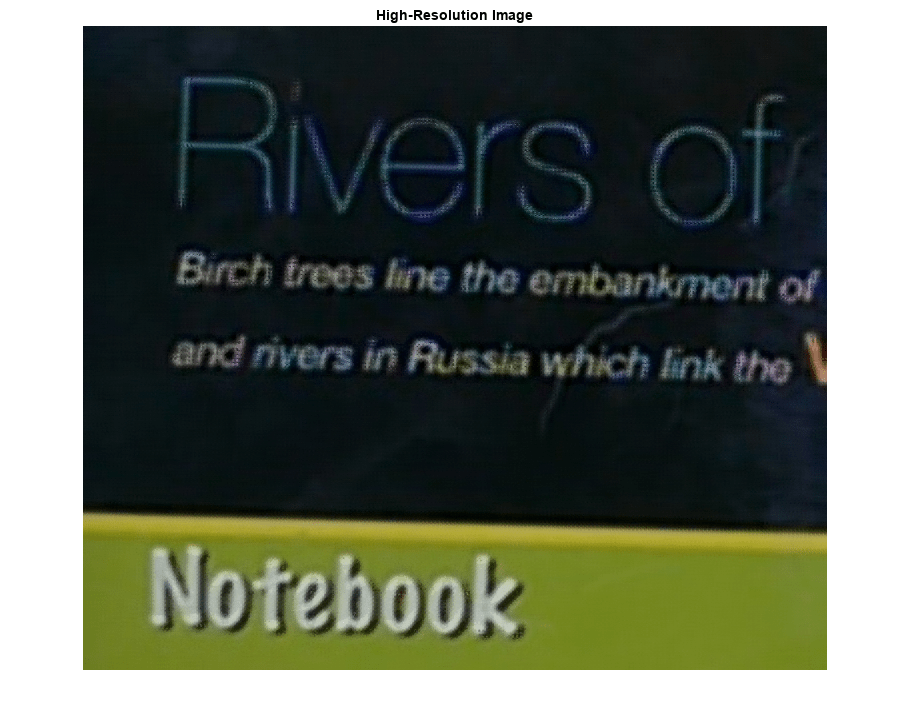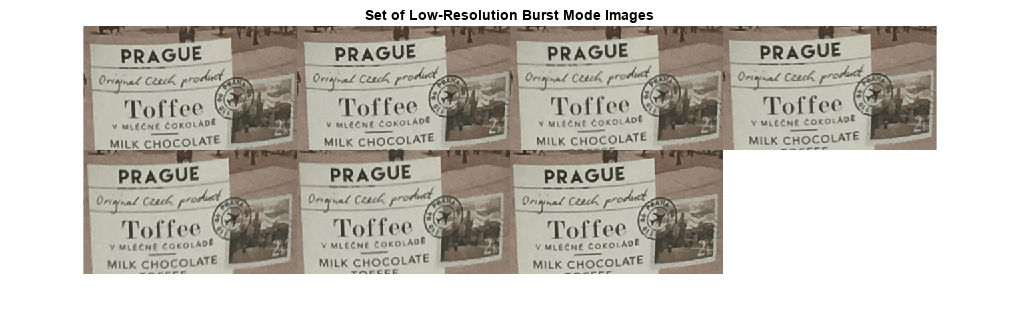burstinterpolant
低解像度バースト モード イメージのセットからの高解像度イメージの作成
説明
imHighRes = burstinterpolant(imds,tforms,scale)ImageDatastore オブジェクト imds として格納された低解像度バースト モード イメージのセットから高解像度イメージ imHighRes を作成します。imHighRes のサイズは、入力イメージのサイズの scale 倍です。tforms は、低解像度イメージの調整に必要な幾何学的変換を指定します。
例
入力引数
出力引数
アルゴリズム
関数 burstinterpolant は、逆距離加重法を使用して、低解像度バースト モード イメージのセットから高解像度イメージを生成します[1]。幾何学的変換 tforms を使用すると、剛体幾何学的変換 (回転と平行移動のみ) に対してピクセル選択がロバストになります。
メモ
入力イメージが 2 次元 RGB イメージの場合、明度成分から
tformsを推定します。関数rgb2lightnessを使用して、RGB カラー値から明度値を計算できます。
参照
[1] Shepard, Donald. “A Two-Dimensional Interpolation Function for Irregularly-Spaced Data”, In Proceedings of the 1968 23rd ACM National Conference, 517-524. New York, NY: ACM, 1968.